Oglas
Nedavno sam predložio da korisnici koji žele skočiti brod sa sustava Windows XP trebaju umjesto toga razmotrite Mac Izbjeglice iz sustava Windows XP: Jeste li razmišljali o MacBook Air-u?Korisnici sustava Windows XP (i u manjoj mjeri Windows Vista i 7) pred sobom imaju nesretni put nadogradnje. Možda je došlo vrijeme da se Windows potpuno iskopčate i umjesto njega pokupite MacBook Air. Čitaj više . Iako još uvijek mislim da je to dobra ideja, puno čitatelja nazvalo me ludim; ne žele svi naučiti letjeti skokom sa litice. Oni koji žele nešto poznatije mogu uvijek okrenite se sustavu Windows 7 4 jeftina načina za dobivanje pravne kopije sustava Windows 7Čini se da Microsoft udara nokt Windowsom samo u svakoj drugoj verziji. Windows 7 bio je jedan od njih. Stvar je u tome što Microsoft više ne prodaje Windows 7. Ovdje su vaše mogućnosti. Čitaj više , a uz nekoliko brzih izmjena možete izgledati gotovo identično Windows XP.
1. korak: preuzmite Tema Luna
Zadani izgled s kojim je većina korisnika Windows XP upoznat je Luna tema. To uključuje plavu traku zadataka i pozadinu radne površine travnatih, valjanih brežuljaka.
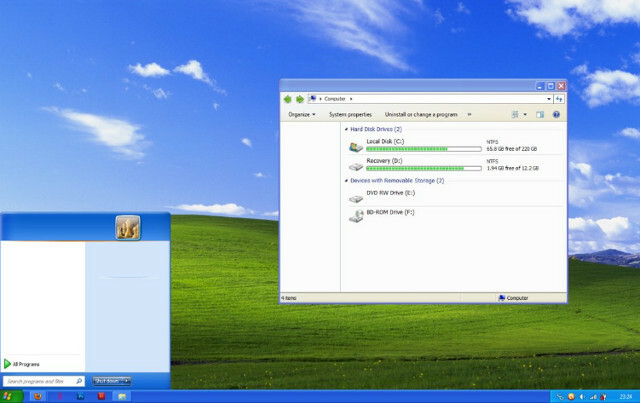
Windows 7 ne uključuje ovu temu, ali možete ga zgrabiti od DeviantART-a, gdje je korisnik po imenu Satukoro sastavio popularno ponovno stvaranje. Ne možete još upotrebljavati .zip datoteku, stoga je za sada ostavite na stranu.
Korak 2: Preuzmite Universal Patcher za temu
Sada imate Luna temu, ali Windows 7 ne podržava u potpunosti teme treće strane prema zadanim postavkama. Da biste ga koristili potreban vam je drugi program koji se zove Universal Theme Patcher. To možete zgrabiti od Tema za smeće, TCP-Z i nekoliko drugih web stranica. Mnoge druge web stranice koje pružaju ovaj uslužni program pokušajte instalirati adware Neka vaše računalo bude čisto od oglasa i virusa pomoću programa Lavasoft Ad-Aware + Free [Windows]I dalje svima predlažem da je pokretanje Ad-Aware-a dobra ideja. To se ne mora nužno pokretati isključivo kao jedini antivirusni softver, ali otkrio sam da je tim Ad-Awarea napravio ... Čitaj više pored nje, pa pazite što kliknete.
Korak 3: Instalirajte Universal Patcher za temu
Otvaranje UTP-a ZIP datoteka Koji je najbolji način kompresije datoteke? MakeUseOf Testovi Zip, RAR i još mnogo togaKompresija datoteke važan je i uobičajeni zadatak koji korisnici često pitaju svoje računalo. Smanjenje veličine datoteke olakšava slanje e-pošte ili postavljanje na flash pogon. Također smanjuje propusnost i ... Čitaj više predstavit će vam dva izvršna programa. Jedan će imati x86 u nazivu datoteke, drugi x64. Zapamtite da je x86 za 32-bitne Windows instalacije, dok je x64 za 64-bitne instalacije. Instalirajte ono što je prikladno za vaše računalo.
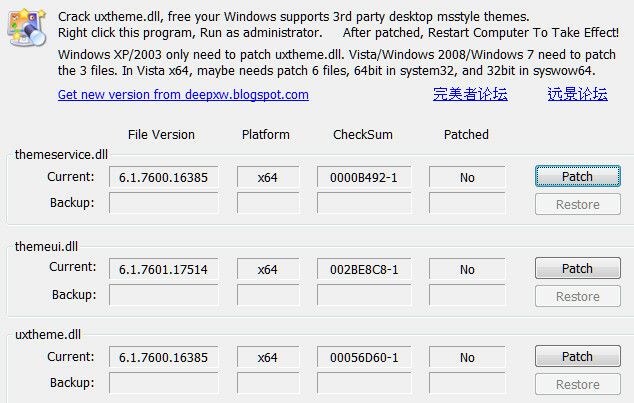
Instalacijski program će vam prikazati prozor u kojem je verziju sustava Windows koji koristite i koliko datoteka treba zakrpati. Klik Da nastaviti.
Sada ćete vidjeti sučelje s tri odjeljka. Svaka sadrži datoteku koja mora biti zakrpljena. Kliknite svaki gumb zakrpe, a zatim ponovo pokrenite računalo.
Korak 4: Instalirajte datoteke datoteka
Sada pronađite Luna temu .zip koju ste preuzeli i otvorite. Također otvorite Windows Explorer i pomaknite se na C: \ Windows \ Resursi \ Teme. Kopirajte datoteke iz zip mape teme mapu u direktoriju \ Teme.
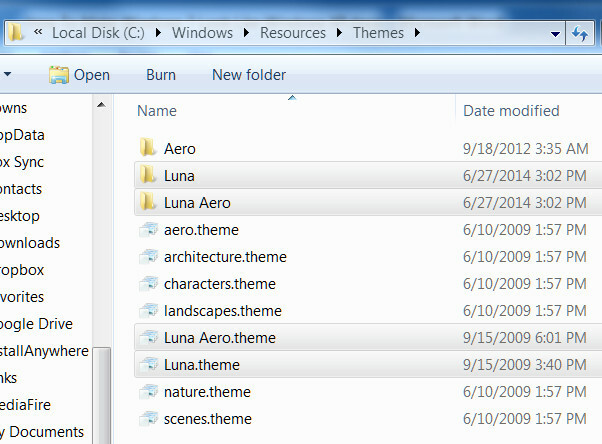
Desnom tipkom miša kliknite prazan prostor na radnoj površini i otvorite Personalizacija. U prozoru koji se otvorio trebao bi vidjeti novi Instalirane teme kategoriju, koja uključuje Luna i Luna Aero. Izaberite Lunu za taj čisti XP izgled.
Korak 5: Prilagodite traku sa zadacima
To je više poput XP-a! Ali pričekajte - niste gotovi. Postoje neke stvari koje se tema neće mijenjati i trebamo ih ispraviti, počevši s programskom trakom.
Desnom tipkom miša kliknite alatnu traku, a zatim pritisnite Svojstva, zatim promijenite sljedeće opcije u prozoru koji se otvori.
Koristite male ikone: Uključite
Gumbi zadane trake: Postavite na Nikada ne kombinirajte.
Područje obavijesti: prilagodite tako da je većina ikona isključena ili prilagodite vlastitim željama.
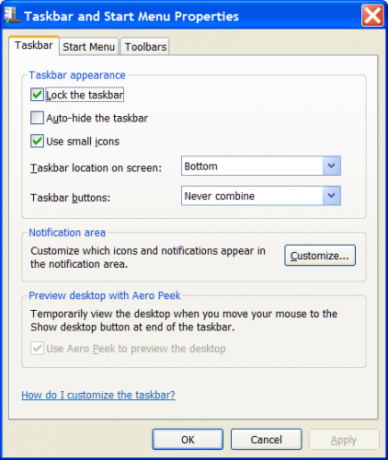
Primijenite te promjene i zatvorite prozor. Sada ćete vidjeti traku zadataka koja je vrlo slična Windows XP-u. Neke se ikone mogu zadržati jer su prikvačene, ali možete ih ukloniti tako da desnom tipkom miša kliknete ikonu, a zatim pritisnete tipku Otkačite ovaj program na programskoj traci.
Korak 6: Preuzmite i instalirajte klasični okvir
Da biste dovršili promjene, morat ćete se ponovo pomaknuti izvan zadanih opcija. Srećom postoji program koji se zove Klasična školjka Neka Windows 8 sisa manje s klasičnim školjkamaUčinite Windows 8 upotrebljivim za ljude koji misle da nije. Dodajte početni izbornik na radnu površinu i prilagodite način ponašanja Explorera i Internet Explorera, a sve zahvaljujući dijelu softvera koji se zove Classic ... Čitaj više koje mogu promijeniti značajke sučelja jezgra. Ići internetska stranica Classic Shell, preuzmite i instalirajte. Ovo bi trebalo biti jednostavno; ne postoji verzija x64 ili adver za koji bi se trebali brinuti.
Korak 7: Promijenite stil Start menija na Luna
Otvorite klasičnu aplikaciju Postavke izbornika ljuske. Kad to učinite, vidjet ćete odabranu karticu Stil izbornika Start. Započnite odabirom oznake Klasika s dva stupa opcija.
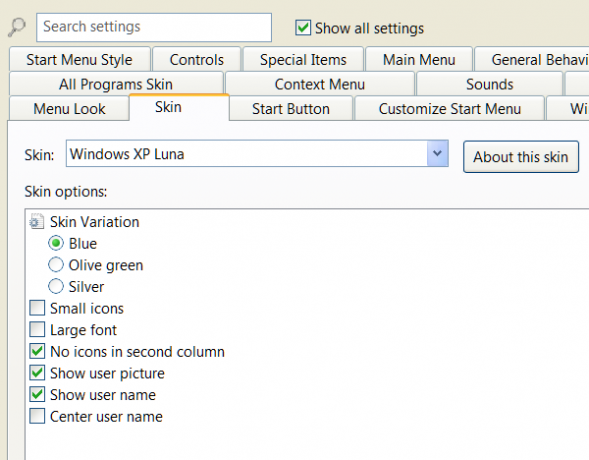
A sada idite na Koža kartica. Kliknite padajuću opciju i odabir Windows XP Luna. Koža se automatski primjenjuje kada je odaberete. Možete se igrati s nekoliko drugih opcija, poput uključivanja ili isključivanja korisničkog imena. Ostavit ću ih prema vašoj želji.
Korak 8: Promjena gumba za pokretanje
Sad ste blizu. Možda ćete primijetiti da gumb za pokretanje sustava Windows 7 ostaje i da Classic Shell ne daje XP izgled. Ne brini. Provjeri forumi klasičnih školjaka i preuzmite gumbe za pokretanje u stilu XP koje pruža zajednica. Spremite sliku u mapu za preuzimanje ili na neko drugo poznato mjesto.
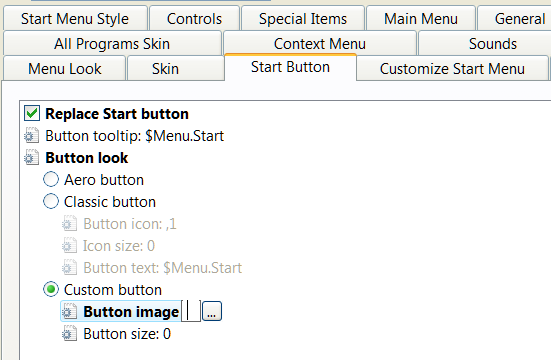
Sada otvorite karticu Start gumba u aplikaciji Classic Settings Shell (Postavke izbornika ljuske), kliknite opciju Custom radio gumb (Custom) i zatim pritisnite […] pored Slika gumba. Dođite do mjesta gdje ste spremili početnu sliku u stilu XP i odaberite je.
9. korak: Promjena izgleda Windows Explorera
Skoro si gotov. Otvorite uslužni program Classic Settings Settings (nalazi se u istoj mapi kao i postavke Classic Shell izbornika). U rezultirajućem prozoru pri vrhu ćete vidjeti opciju Windows XP Classic. Odaberite to.
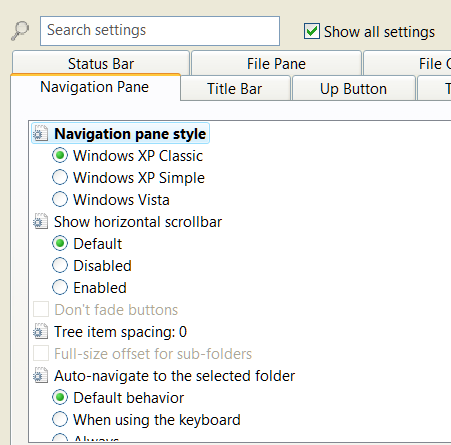
Osobno smatram da su zadani gumbi ove postavke nerealno veliki, pa predlažem da pritisnete Prikaži sve postavke okvir. Otvorit će se nekoliko kartica, od kojih je jedna Postavke alatne trake. Otvorite to, a zatim poništite okvir Veliki gumbi kutija.
Sada kliknite u redu za izlazak iz uslužnog programa. Zatvoriti Windows Explorer 3 Napredni savjeti i trikovi za korištenje Windows ExploreraWindows Explorer je zadani Windows upravitelj datoteka. Prošli tjedan sam vam predstavio 3 jednostavna načina za poboljšanje Windows 7 Explorera ugađanjem značajki i njihovim punim potencijalom. U ovom članku, ... Čitaj više (ako je već otvoreno), a zatim ga ponovo otvorite da biste vidjeli promjene.
Korak 10: Uživajte u slatkoj pobjedi!
Ako ste točno slijedili ove korake, na kraju ćete imati utjelovljenje sustava Windows 7 koji je nevjerojatno sličan sustavu Windows XP. Pronaći ćete da postoji vrlo malo kompromisa u ovom pristupu. Revidirani startni izbornik, programska traka i Explorer trebaju biti glatki i stabilni.
Svoje iskustvo možete dodatno prilagoditi večerom u Classic Shellu. Vaša mašta je granica, jer alat omogućuje promjenu veličine fonta, razmaka, veličine gumba, vrste gumba i još mnogo toga. Ove se postavke mogu koristiti za daljnje oponašanje XP-a ili za prilagođavanje sustava Windows po Vašoj želji.
Mislite li da Windows 7 izgleda dobro u XP-ovoj koži? Javite nam u komentarima!
Matthew Smith je slobodni pisac koji živi u Portland Oregonu. Također piše i uređuje za Digital Trends.

